در مقاله آموزشی گذشته، شرح دادیم چگونه وب دیسک سی پنل را به گوشی اندرویدیتان متصل کنید. این امکان به شما این اجازه را میدهد که از طریق موبایل، به فایلهای خود در هاست سی پنل دسترسی پیدا کرده و آنها را بهروز رسانی یا دانلود کنید. در این ویدئو، ما قصد داریم به شما نشان دهیم چگونه با استفاده از ابزار FTP Accounts در سی پنل، یک حساب FTP ایجاد کنید.
ftp چیست و چه کاربردی دارد ؟
FTP، مخفف “File Transfer Protocol”، یک پروتکل انتقال اطلاعات در اینترنت است که به عنوان یکی از امنترین و سریعترین پروتکلهای انتقال فایل شناخته میشود. در سی پنل، شما میتوانید از این قابلیت استفاده کنید تا یک حساب FTP ایجاد کنید.
ابتدا، در کنترل پنل هاست سی پنل، یک حساب FTP ایجاد میکنید. سپس، یک نرمافزار مدیریت FTP مانند FileZilla یا CuteFTP را در ویندوز کامپیوترتان نصب میکنید. با وارد کردن اطلاعات حساب FTP ایجاد شده در هاستتان به این نرمافزار، میتوانید بدون نیاز به ورود به کنترل پنل، از طریق نرمافزار FTP، به راحتی فایلها را آپلود یا دانلود کنید. این امکان به شما این قابلیت را میدهد که بهطور کامل فایلهای موجود در هاست خود را از راه دور مدیریت کنید و از طریق کامپیوتر خود به سرعت و امنیت بالا به انتقال فایلها بپردازید.
و اما مزایای استفاده از ftp چیست ؟
همانطور که اشاره کردید، FTP (مخفف “File Transfer Protocol”) به عنوان یکی از امنترین و سریعترین روشهای انتقال فایل در اینترنت مطرح است. با استفاده از FTP جهت مدیریت فایلهای هاستتان، به مزایای زیر دست خواهید یافت:
- بدون محدودیت حجمی در آپلود: اگر هاست سایت شما محدودیت حجمی در آپلود فایل دارد (مثلاً آپلود فایل با حجم بیشتر از 200 مگابایت ممنوع است)، با استفاده از FTP، اینگونه محدودیتها وجود ندارد.
- آپلود فولدرها بدون نیاز به فشردهسازی: در مقایسه با آپلود از طریق File Manager در سی پنل، از طریق FTP میتوانید فولدرها و دایرکتوریها را بدون نیاز به فشردهسازی، مستقیماً و به راحتی بر روی هاست آپلود کنید.
- نمایش سرعت آپلود به صورت دقیق: در FTP، شما همیشه میتوانید سرعت آپلود فایلها را نظارت کنید و به راحتی مدیریت زمان آپلود خود را انجام دهید، که این امکان از طریق File Manager در سی پنل فراهم نیست.
- ادامه آپلود پس از قطع اتصال: اگر در حین آپلود اتصال اینترنت شما قطع شود، FTP به صورت خودکار پس از اتصال مجدد، فرآیند آپلود را ادامه میدهد، که این ویژگی در آپلود از طریق File Manager وجود ندارد.
برای ایجاد یک حساب FTP در سی پنل، ابتدا به سی پنل وارد شوید و سپس از بخش “Files” بر روی “FTP Accounts” کلیک کنید.
قبل از ایجاد یک اکانت FTP جدید، یک نکته بسیار حائز اهمیت وجود دارد که شما باید به آن توجه کنید. همواره پس از خرید هاست و ورود به سی پنل، یک اکانت FTP پیشفرض به عنوان اکانت مدیر اصلی هاست به صورت خودکار ایجاد میشود. این اکانت قابل حذف و ویرایش نیست و در بخش “Special FTP Accounts” قابل مشاهده است. هدف ما در این آموزش، ایجاد یک اکانت FTP جدید برای سایر کارمندان یا مدیران سایت است تا آنها نیز بتوانند به راحتی محتویات هاست را مدیریت کنند.
برای انجام این کار، به بخش “Add FTP Account” مراجعه کرده و در قسمت “Log In” یک نام کاربری برای اکانت FTP جدید خود وارد میکنیم. به عنوان مثال، ما “test” را وارد میکنیم. همچنین در اینجا، به صورت خودکار یک نام کاربری کامل با فرمت “test@ronskhost.com” تشکیل میشود. سپس در فیلدهای “Password” و “Password Again” یک رمز عبور برای اکانت FTP ایجاد میکنیم. اگر رمز عبور قوی نداریم، میتوانیم بر روی دکمه “Password Generator” کلیک کنیم تا سی پنل یک رمز عبور امن برایمان ایجاد کند.
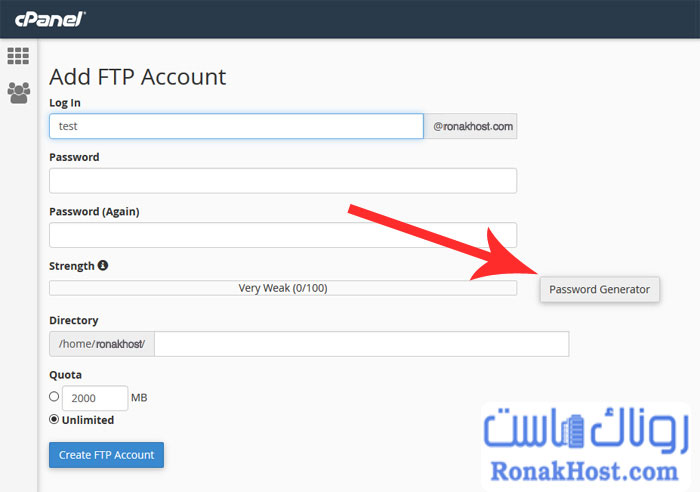
در این پنجره، مراحل زیر را دنبال میکنیم:
- رمز عبوری که سی پنل به ما پیشنهاد داده را کپی میکنیم.
- رمز عبور را در یک فایل Notepad یا هر نوع فایل متنی دیگر قرار میدهیم تا آن را به راحتی یادآوری کنیم.
- گزینه “I have copied this password in a safe place” را تیک میزنیم.
- بر روی دکمه “Use Password” کلیک میکنیم.
این اقدامات به شما کمک میکند تا رمز عبور ایجاد شده را بهدرستی ذخیره کرده و از آن برای ورود به اکانت FTP استفاده کنید. حتماً توجه داشته باشید که امنیت رمز عبور حساس است و باید آن را در یک مکان امن نگهداری کنید.
توضیحاتی که ارائه دادهاید درباره ایجاد حساب FTP با استفاده از سیپنل بسیار جامع و روشن است. در اینجا توضیحات بازنویسی شده است:
“در اینجا، سیپنل به طور خودکار رمزعبور را در فیلدهای “password” و “password again” وارد میکند. قسمت “Directory” یکی از بخشهای کلیدی برای ایجاد حساب FTP است، که کاربر را قادر میسازد تا با این حساب به کدام مسیرهای سایت دسترسی داشته باشد. در حال حاضر، هاست به طور خودکار مسیر “public_html/ronskhost.com/test” را تنظیم کرده است. این به این معناست که کاربر میتواند از FTP فقط به محتوای فولدر “test” از مسیر “public_html” دسترسی پیدا کند. اگر میخواهید کاربر به تمام محتویات سایت دسترسی داشته باشد، میتوانید قسمت “Directory” را خالی کنید یا یک علامت “/” وارد کنید.
در بخش “Quota” میتوانید محدودیت فضای هاست که کاربر میتواند استفاده کند، تنظیم کنید. با انتخاب “unlimited”، کاربر میتواند به صورت نامحدود فایل آپلود کند. سپس با کلیک بر روی دکمه “create ftp account”، حساب FTP ایجاد میشود.”
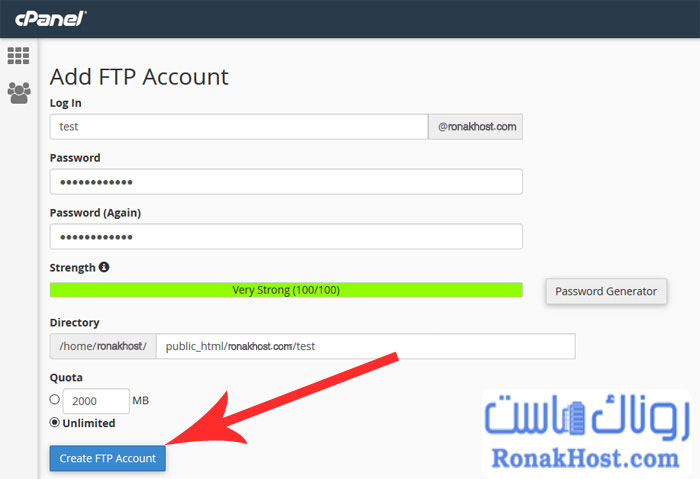
و مطابق تصویر پیغام سبز رنگ account created رو مشاهده می کنیم.پیغام فوق به معنای این است که حساب FTP با موفقیت ایجاد شده است. میتوانید نام کاربری و رمزعبور این حساب را به اشتراک گذاشته و اجازه دسترسی به این اکانت FTP را به شخص مورد نظر بدهید.












